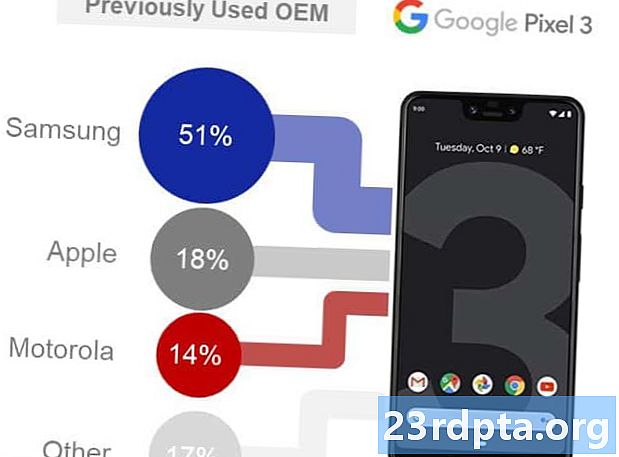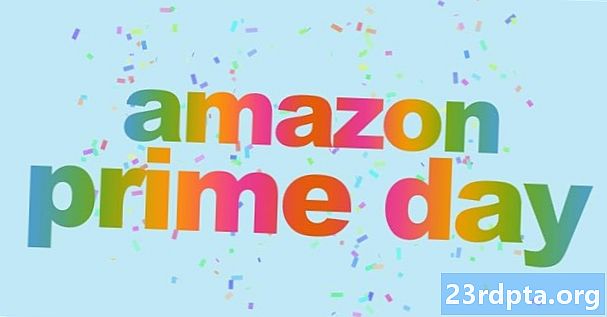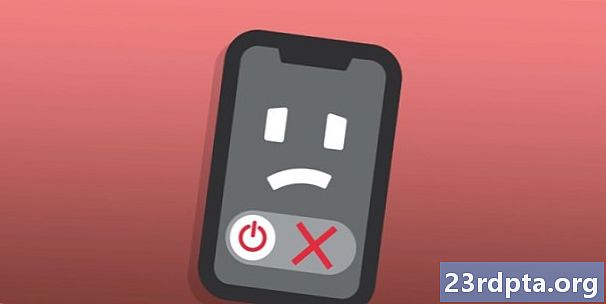
المحتوى

على الرغم من أن وضع هاتفك في الوضع الآمن ليس صعباً للغاية ، إلا أنه ليس من الواضح دائمًا كيفية إخراج جهازك منه. قد يكون ذلك محبطًا للغاية ، لا سيما بالنسبة لأولئك الذين ليسوا على دراية تامة بأجهزتهم.
بالنسبة لأولئك الذين عالقون في الوضع الآمن لأي سبب من الأسباب ، لا تخف! إليك دليلنا خطوة بخطوة حول كيفية إيقاف تشغيل "الوضع الآمن" على جهاز Android الخاص بك.
ملحوظة المحرر: سنقوم بتحديث هذا المنصب مع مرور الوقت.
1. أعد تشغيل جهازك

يمكن أن تؤدي إعادة التشغيل إلى إصلاح مشكلات أخرى في جهازك ، لذلك فمن المنطقي أن تؤدي إعادة التشغيل إلى إيقاف "الوضع الآمن". الخطوات بسيطة نسبيا:
- اضغط مع الاستمرار علىقوة زر على جهازك حتى يطفو على السطح عدة خيارات للجهاز.
- صنبورإعادة بدء.
- إذا لم تشاهد خيار إعادة التشغيل ، فاستمر في الضغط باستمرار علىقوة زر لمدة 30 ثانية.

تتيح لك بعض الأجهزة إيقاف تشغيل "الوضع الآمن" من لوحة الإشعارات. هيريس كيفية القيام بذلك:
- اسحب لوحة الإخطار.
- اضغط علىتمكين الوضع الآمن إشعار لإيقاف تشغيله.
- سيتم إعادة تشغيل هاتفك وإيقاف الوضع الآمن تلقائيًا.
3. استخدام أزرار الأجهزة

إذا لم تنجح أي من الخطوات المذكورة أعلاه ، فقد أبلغ البعض عن نجاح باستخدام أزرار الأجهزة. إليك ما تفعله:
- قم بإيقاف تشغيل جهازك.
- بمجرد إيقاف تشغيل الجهاز ، اضغط مع الاستمرار علىقوة زر.
- عندما ترى شعارًا على الشاشة ، اترك التطبيققوة زر.
- اضغط بسرعة مع الاستمراراخفض الصوت زر بعد التخلي عنقوة زر.
بعد الانتهاء من الخطوات ، يجب أن تشاهد أ الوضع الآمن: OFF أو شيئا من هذا القبيل. يمكن أن تكون هذه الطريقة ناجحة ومبنية على جهازك.
اقرأ أيضا: كيفية تغيير الخطوط لالروبوت | كيفية إصلاح مشاكل استنزاف البطارية في Android وإطالة عمر البطارية
ترقب أيضًا أي أزرار تالفة في مستوى الصوت. يجعل زر مستوى الصوت المكسور هاتفك يعتقد أنك تضغط باستمرار على هذا الزر. يمكن لمثل هذه المشكلة أن تجبر هاتفك على التمهيد في الوضع الآمن في كل مرة. إذا حدث ذلك ، فمن الأفضل زيارة متجر إصلاح محلي أو السير في مسار DIY.
4. تحقق من وجود تطبيقات مسيئة

على الرغم من أنه لا يمكنك استخدام تطبيقات الجهات الخارجية أثناء الوضع الآمن ، إلا أن ذاكرة التخزين المؤقت وبيانات التطبيق لا يتم حظرها داخل إعدادات جهازك. هذا أمر جيد ، نظرًا لوجود فرصة لتنزيل تطبيق ما ، حيث يجبر هاتفك على الوضع الآمن. في هذه الحالة ، من الأفضل التعامل مع التطبيق نفسه بدلاً من إعادة تشغيل هاتفك باستمرار.
هناك ثلاث طرق للتعامل مع ذلك: مسح ذاكرة التخزين المؤقت ومسح بيانات التطبيق وإلغاء تثبيت التطبيق. لنبدأ بمسح ذاكرة التخزين المؤقت:
- افتح الإعدادات.
- صنبورتطبيقات والإشعارات، ثم اضغطانظر جميع التطبيقات.
- اضغط على اسم التطبيق المسيء.
- صنبورتخزين، ثم اضغطمسح ذاكرة التخزين المؤقت.
إذا لم يفعل ذلك الحيلة ، فقد حان الوقت للمضي قدمًا. كن حذرًا: يؤدي حذف تخزين أحد التطبيقات إلى مسح ذاكرة التخزين المؤقت وبيانات المستخدم لهذا التطبيق. مع الخروج عن هذا الطريق ، إليك كيفية حذف تخزين التطبيق:
- افتح الإعدادات.
- صنبورتطبيقات والإشعارات، ثم اضغطانظر جميع التطبيقات.
- اضغط على اسم التطبيق المسيء.
- صنبورتخزين، ثم اضغطتخزين واضح.
اقرأ أيضا: كيفية التقاط لقطات شاشة على Android | كيفية تمكين الوضع الليلي على أندرويد
إذا لم تنجح عملية مسح ذاكرة التخزين المؤقت وتخزين التطبيقات في الحيل ، فقد حان الوقت لإلغاء تثبيت التطبيق:
- افتح الإعدادات.
- صنبورتطبيقات والإشعارات، ثم اضغطانظر جميع التطبيقات.
- اضغط على اسم التطبيق المسيء.
- صنبور الغاء التثبيت، ثم اضغطحسنا لتأكيد.
5. الخيار النووي
الخيار المتبقي هو إعادة ضبط المصنع على جهازك. سيؤدي القيام بذلك إلى حذف جميع بياناتك الداخلية ، لذا تأكد من تجربة كل شيء آخر قبل اللجوء إلى هذه الخطوة. تأكد من عمل نسخة احتياطية من جميع البيانات الخاصة بك قبل القيام بإعادة ضبط المصنع.
بمجرد أن تتنفس بعمق وتوقف يديك عن الهز ، فإليك طريقة إعادة ضبط المصنع:
- افتحالإعدادات.
- انتقل لأسفل وانقرالنظام، ثم اضغطالمتقدمة.
- صنبورخيارات إعادة تعيين، ثم اضغطمحو جميع البيانات.
- صنبورإعادة تعيين الهاتف في الأسفل.
- إذا لزم الأمر ، أدخل رقم التعريف الشخصي أو النمط أو كلمة المرور.
- صنبورمحو كل شيء.
هذه هي أفضل الطرق المتاحة لإيقاف "الوضع الآمن". هل حوصرت في حلقة "الوضع الآمن"؟ هل اكتشفت ما الخطأ الذي حدث؟ اسمحوا لنا أن نعرف في التعليقات أدناه!